Cambia entre el modo claro y oscuro de Windows con un solo clic de ratón

En los tiempos que corren, multitud de desarrolladores de aplicaciones, donde se incluyen a los más importantes, están introduciendo el modo oscuro en sus programas , como sucede en Word de Microsoft. Esto es algo que afecta directamente a Windows, por lo que el programa Easy Dark Mode nos resultará muy interesante.
Decir que este modo oscuro se suele usar, entre otras cosas, para proteger un poco más la vista de los usuarios, especialmente al trabajar en entornos con poca luz. Además permite, en muchos casos, poder usar nuestros dispositivos de un modo más cómodo gracias al nuevo aspecto más oscuro de la interfaz. Así, si nos centramos en el sistema operativo Windows 10, ahora ya podemos cambiar del modo de luz al oscuro desde la aplicación de Configuración. Con esto logramos en pocos segundos para que de manera sencilla alternemos entre ambos.
Razones por la que merece la pena usar Easy Dark Mode
Pero claro, a pesar de la sencillez de la que os hablamos, el programa que os mencionamos aquí nos facilitará aún más la cosas. Para ello podemos echar mano de Easy Dark Mode, una aplicación gratuita cuyo propósito es que podamos saltar de un estilo a otro más rápidamente. De hecho y con un sencillo clic de ratón, los elementos de Windows cambiarán al instante entre modos de visualización.
De este modo lo que logramos es acelerar en gran medida el proceso de cambio entre ambos modos, el luminoso y el oscuro. Hay que tener en cuenta que esto se refiere al sistema operativo Windows 10, por lo que el cambio se referirá a las ventanas del mismo.
Aquí se incluyen el Explorador de archivos, el Panel de control, o las UWP que forman parte de Windows. Así, basta con que pinchemos en el botón que se sitúa en la bandeja del sistema para que se haga efectivo el cambio. Eso sí, debemos tener en cuenta que el programa como tal no cuenta con una interfaz, pero disponemos que varias opciones de personalización. Hay que saber que para acceder a las mismas, lo podemos hacer pinchando con el botón derecho del ratón en el mismo icono.
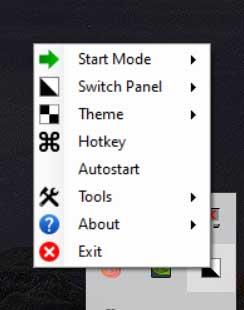
Opciones personalizables del programa para que funcione mejor
Así, entre las funciones que aquí vamos a encontrar, podemos especificar el modo con el que deseamos que se inicie la aplicación, o elegir el modo de manera manual. Al mismo tiempo en este menú también tenemos la posibilidad de añadir un icono que estará siempre a la vista en el escritorio para alternar entre los modos luminoso y oscuro sin acceder a la bandeja del sistema.
Aquí también tendremos la posibilidad de establecer un atajo de teclado personalizado para así poder hacer el cambio de un modo más rápido y personal. Cabe mencionar que podemos configurar Easy Dark Mode para que se inicie directamente junto a Windows. Esto es algo muy recomendable si tenemos planeado usarlo de manera continuada.
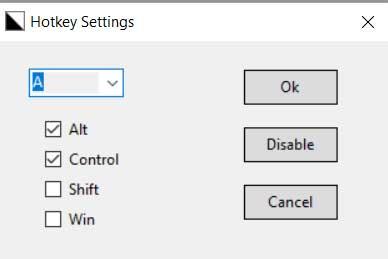
Cómo descargar el programa gratuitamente
Una vez sabemos todo esto, en el caso de que, dependiendo del momento, o de la hora, solemos alternar entre el modo luminoso y el oscuro de Windows, esta es una buena solución. Por tanto, en el caso de que queráis descargar Easy Dark Mode de manera totalmente gratuita, lo podréis hacer desde este enlace.
Eso sí, aunque sea un programa sencillo, decir que es preferible configurarlo y adaptarlo previamente para así optimizar al máximo su funcionamiento.
Fuente: SoftZone https://ift.tt/3cNhVEM Autor: David Onieva
.png)
